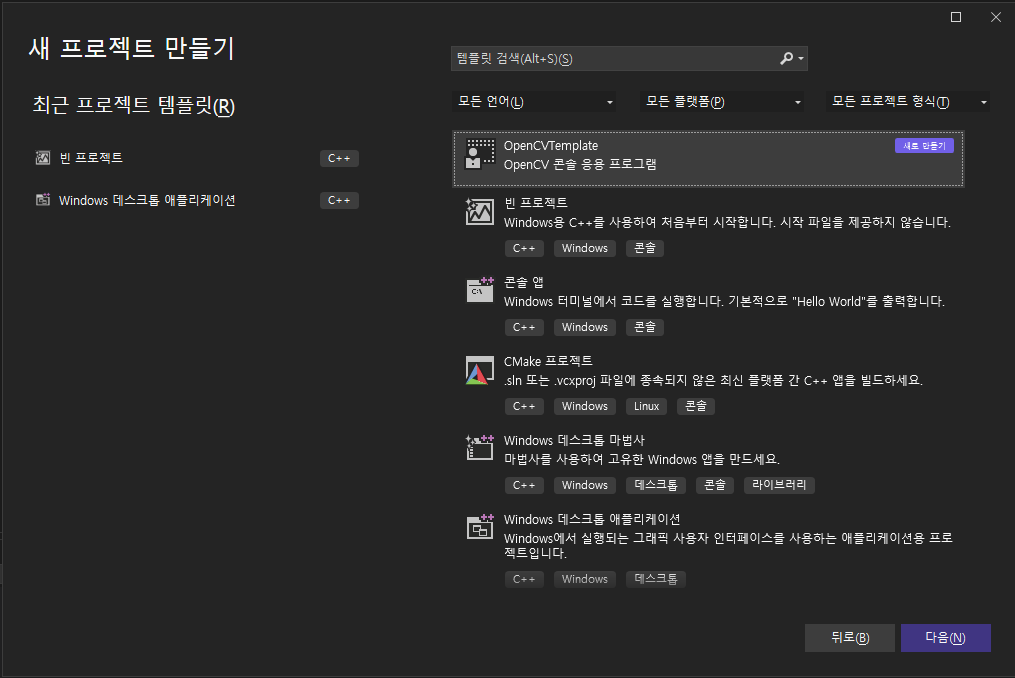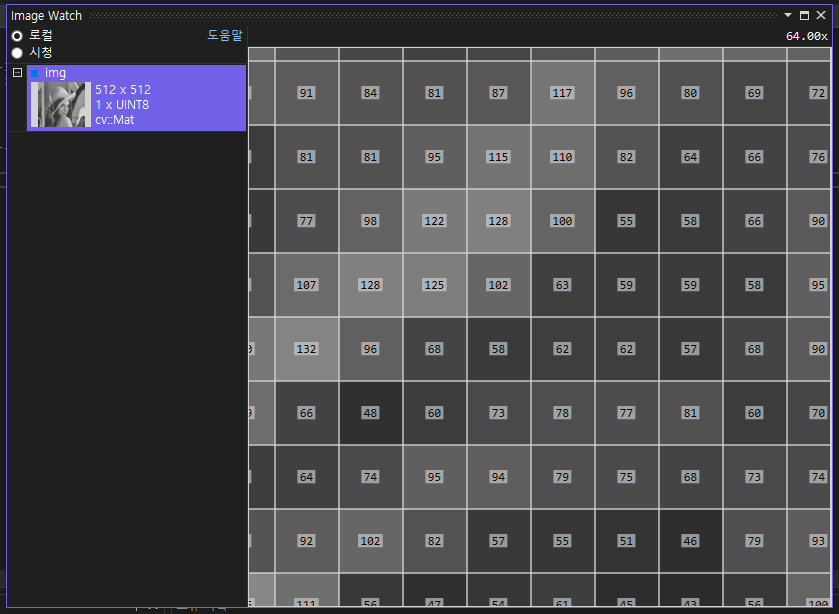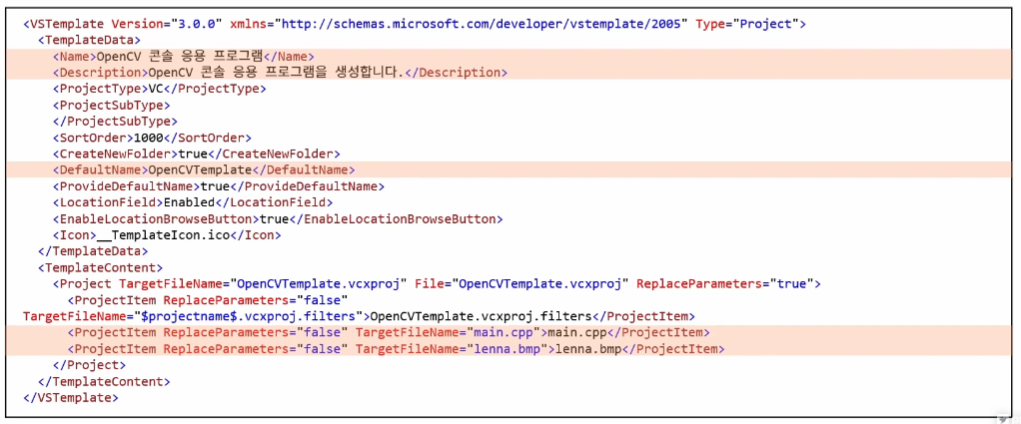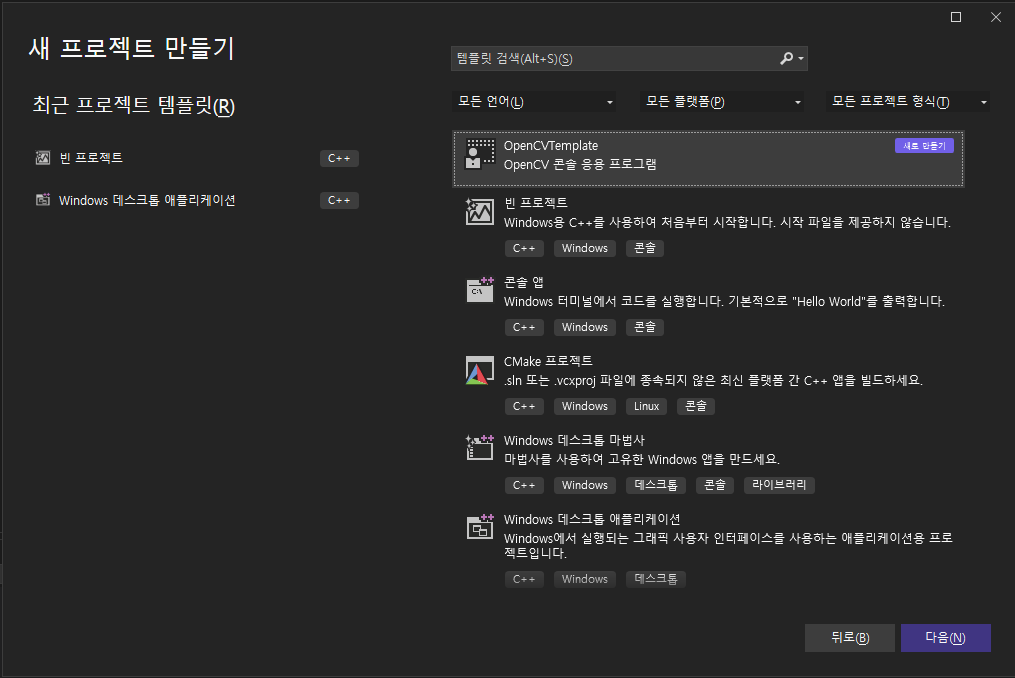ImageWatch 확장 프로그램
- Image Watch란?
- OpenCV MAT 데이터를 이미지 형태로 보여주는 Visual Studio 확장 프로그램
- OpenCV 프로그램 디버깅시 유용함
- Image Watch 설치하기
- Visual Studio 2022 메뉴에서 [확장] - [확장 관리] 선택 후 우측 상단 검색창에 opencv 입력 후 다운로드
- 다운로드 후 Visual Studio 재시작
- Image Watch 사용법
- HelloCV.cpp 파일에서 중단점(F9) 설정 후 디버깅 시작(F5)
- [보기] - [다른 창] - [Image Watch] 메뉴 선 택
- Image Watch 창에서 Mat 형식의 변수를이미지 혀앹로 확인이 가능하며 확대/축소 및 픽셀 값 확인 가능
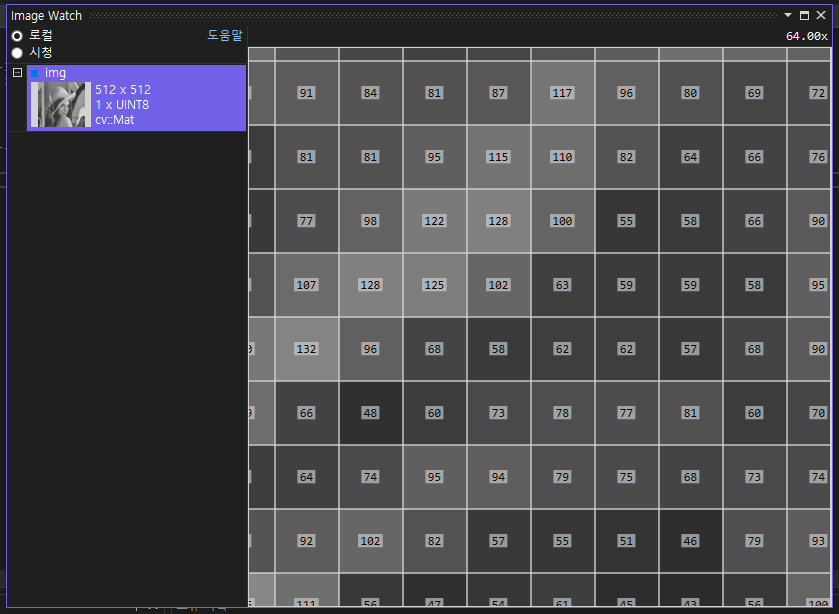
OpenCV 프로젝트 템플릿 만들기
- 프로젝트 템플릿이란?
- 프로젝트 속성, 기본 소스 코드 등이 미리 설정된 프로젝트를 자동으로 생성하는 기능
- Visual Studio의 템플릿 내보내기 마법사를 통하여 ZIP 파일로 패키징된 자신만의 템플릿 파일을 생성할 수 있음
- OpenCV 프로젝트 템플릿이란?
- OpenCV 개발을 위한 추가 포함 디렉터리, 추가 라이브러리 디렉터리, 추가 종속성 등이 미리 설정되어 있는 콘솔 응용 프로그램 프로젝트를 생성
- OpenCV 기본 소스 코드(main.cpp), 테스트 영상 파일(lenna.bmp) 파일도 함께 생성
템플릿 만들기
- OpenCVTemplate 이름의 프로젝트 생성
- main.cpp 파일 추가 및 코드 작성
- lenna.bmp 파일을 프로젝트에 추가
- 프로젝트 속성에서 OpenCV 설정 추가 후 빌드 및 프로그램 동작 확인
- [프로젝트] - [템플릿 내보내기..] 메뉴 선택
- c:\Users<user_id>\Documents\Visual Studio 2022\Templates\ProjectTemplates\ 폴더에 있는 OpenCVTemplate.zip 파일 수정
- main.cpp & lenna.bmp 파일 추가
- MyTemplate.vstemplate 파일 편집 가능
- 아래의 사진은 텍스트 편집기를 이용하여 OpenCVTemplate.zip을 압축을 풀고 수정할 수 있음
- 압축 해제를 하고 수정하고, 수정한 결과를 다시 압축하고 기존 압축파일을 삭제하면 수정 완료
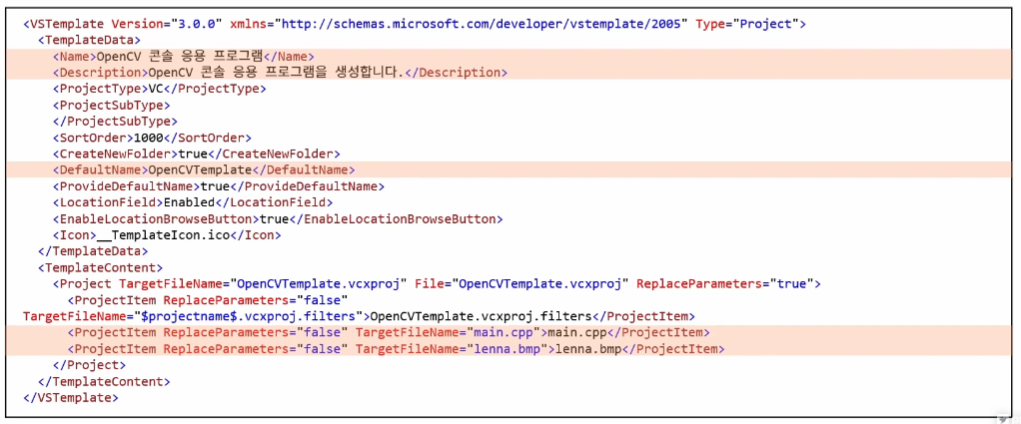
- Visual Studio 에서 새 프로젝트를 만들 때 해당 프로젝트 템플릿을 선택하여 사용